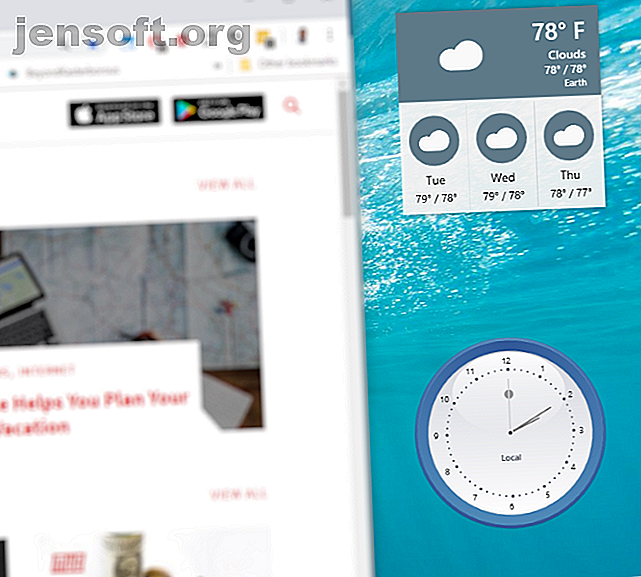
Cómo obtener gadgets de Windows 10 para tu escritorio
Anuncio
Los gadgets de escritorio eran widgets útiles que se podían agregar al escritorio de Windows Vista y Windows 7 para mejorar la productividad. Ya se han ido, pero no se preocupe: puede agregar widgets de escritorio a Windows 10 con estas herramientas de terceros.
Espera, ¿qué son los gadgets de Windows?
Puede parecer difícil de apreciar diez años después, pero los dispositivos de escritorio eran populares en ese momento. Capaces de mostrar el tiempo, el clima, las notas adhesivas e incluso la velocidad de la CPU, estos widgets eran esencialmente mini aplicaciones que se podían colocar alrededor del escritorio (sin embargo, principalmente en el lado derecho). También se esconderían detrás de sus aplicaciones principales, actuando como parte del fondo del escritorio.
Bastante útil, ¿verdad?
Desafortunadamente, con la llegada de Windows 8, estos widgets fueron abandonados. De repente, no podía ver al instante qué hora era en su oficina de Hong Kong, ni obtener canales RSS en el escritorio. En cambio, este tipo de información se combinó en mosaicos en vivo en Windows 8 y, en menor medida, en Windows 10.
Afortunadamente, con el regreso a un escritorio dominante en Windows 10 (a diferencia del primer enfoque de la pantalla de inicio de Windows 8), se pueden restaurar gadgets y herramientas similares.
Vulnerabilidades de seguridad mataron los gadgets de Windows
Una razón clave por la que Microsoft optó por eliminar Gadgets de versiones posteriores de Windows estaba relacionada con la seguridad.
En 2012, Microsoft anunció que las vulnerabilidades en sus Gadgets podrían permitir la ejecución de la ejecución remota de código, en la que un atacante remoto puede obtener acceso a su PC. Señalaron que:
- "Algunos gadgets legítimos ... podrían contener vulnerabilidades"
- Podría ser engañado para instalar un "Gadget malicioso".
Usando ambos ataques, el hacker podría ejecutar código bajo el perfil de su cuenta (potencialmente abriendo puertas traseras para otro malware) o incluso secuestrar toda su PC. Se lanzó una solución para deshabilitar la barra lateral de Windows y los gadgets en Windows Vista y Windows 7. Unas semanas más tarde, se lanzó Windows 8 y los gadgets ya no existían.
Sin embargo, no hay razón para permitir que los piratas informáticos limiten su productividad. Es hora de traer algunos nuevos widgets a su escritorio de Windows 10.
Obtenga nuevos gadgets en Windows 10 con Widgets HD
Disponible en Microsoft Store, Widgets HD te permite colocar widgets en el escritorio de Windows 10. Simplemente instale la aplicación, ejecútela y haga clic en el widget que desea ver. Una vez cargados, los widgets se pueden reposicionar en el escritorio de Windows 10 y la aplicación principal se "cierra" (aunque permanece en la bandeja del sistema).
Al igual que con los widgets de Windows Vista, al pasar el mouse sobre los widgets se muestra un botón X para cerrarlo. Incluso puede ver un engranaje de Configuración, para realizar personalizaciones. Por ejemplo, los widgets del tiempo y del reloj le permiten seleccionar su ubicación; el widget del clima también te permite elegir Fahrenheit o Celcius.
Si bien es gratis, la aplicación ofrece compras en la aplicación de tipos de widgets adicionales. Estos incluyen una fuente de noticias, galería de imágenes, prueba de velocidad de Internet y más.
(Tenga en cuenta que las versiones anteriores de la aplicación no permitían que se colocaran widgets individuales en el escritorio, lo que representa algunos puntajes de revisión deficientes).
Descargar : Widgets HD (Gratis, con compras en la aplicación)
Gadgets de escritorio de Windows
Probablemente mi solución favorita, aunque solo sea porque es tan sencilla y liviana en recursos, es Windows Desktop Gadgets. Esta solución está diseñada para funcionar con varios idiomas, que se pueden agregar en el asistente de instalación.

DesktopgadgetsRevived-2.0.exe debe extraerse del archivo ZIP descargado antes de ejecutarse, y una vez instalado, se puede acceder a los gadgets tradicionales de Windows Vista / 7 haciendo clic derecho en su escritorio y seleccionando Gadgets .
Verá que se agregaron gadgets al Panel de control> Apariencia y personalización (consulte nuestra guía de configuración de Windows 10 La Guía de configuración de Windows 10: Cómo hacer cualquier cosa y todo La Guía de configuración de Windows 10: Cómo hacer cualquier cosa y todo lo que hace ¿Conoces bien la aplicación Configuración en Windows 10? Aquí encontrarás todo lo que necesitas saber. Lee más para obtener más información sobre la configuración de personalización) y puedes agregarlos al escritorio haciendo clic y arrastrándolos en su lugar.
Una vez instalado, verá que esto es esencialmente un reemplazo para los gadgets originales. Como era de esperar, al hacer clic en el icono de engranaje en la esquina se accede a la configuración, lo que le permite cambiar el tamaño y configurar cada gadget. Esencialmente son los Gadgets de escritorio de Windows originales, reempaquetados para ejecutarse con Windows 10 (y Windows 8).
Descargar : Windows Desktop Gadgets (Gratis)
8GadgetPack
Otra opción ligera, 8GadgetPack es gratuita y permite a los usuarios ejecutar gadgets en Windows 8.xy Windows 10.

Para usar 8GadgetPack, visite el enlace y descargue el archivo MSI a través del enlace en el lado derecho de la página, e instálelo. Una vez abierto, simplemente haga clic en el botón + para abrir la lista de gadgets y arrástrelos a su escritorio. Aunque se incluye una barra lateral estilo Windows Vista, los gadgets no se limitan a esta ubicación.
Nuevamente, cada gadget presenta una pantalla de opciones. Aquí, puede establecer colores, ubicación y otros datos para configurar el gadget según sus propósitos. Una vez que hayas terminado, ¡debes terminar con una selección de gadgets útiles para aumentar tu productividad!
Descargar : 8GadgetPack (Gratis)
Obtenga artilugios de escritorio contemporáneos con Rainmeter
Si esas capturas de pantalla de los dispositivos de escritorio de estilo antiguo no están flotando exactamente en su barco, tiene otra opción. Rainmeter es una herramienta para personalizar el escritorio de Windows Cómo personalizar Windows 10: la guía completa Cómo personalizar Windows 10: la guía completa Decora su oficina, ¿por qué no su computadora? Descubra cómo hacer que Windows se vea exactamente como lo desea. Personalice su computadora con herramientas gratuitas. Lee mas .

Entre sus características está la capacidad de introducir información en el escritorio, como un reloj, estadísticas de hardware en vivo, clima actual y pronosticado, y más. Básicamente, puede usar Rainmeter para mostrar todo lo que hacen los gadgets, pero con un estilo considerable.
Ahora, si está satisfecho con las opciones de gadgets anteriores, entonces, por supuesto, quédese con ellas. Rainmeter abre un mundo completamente nuevo de cosas para instalar y ajustar, y si solo está buscando dispositivos para mejorar la productividad, debe ser consciente. La configuración de Rainmeter puede ser un sumidero de tiempo masivo, así que haga las cosas lo más simple posible.
Puede comenzar con nuestra guía sobre la instalación y uso de Rainmeter Geeking Out de su escritorio de Windows La forma no Geeky con Rainmeter Geeking Out de su escritorio de Windows La manera no Geeky con Rainmeter Esta "versión menos geeky de GeekTool" para Windows permite a sus usuarios agregar y muestra una variedad de módulos en el escritorio, como un reloj, la fecha, la carga de la CPU, los canales RSS y más. Lee mas . Sin embargo, si está buscando resultados como en la imagen de arriba, tiene suerte. Rainmeter se instala con un tema predeterminado, illustro, que le brinda esos widgets y algunos más.
Descargar : Rainmeter para Windows 10 (Gratis)
¿Utilizará estas nuevas aplicaciones de gadgets de escritorio?
Vale la pena probar cada una de estas soluciones y puede ayudar a mejorar la productividad. Por ejemplo, usar un reloj configurado en una zona horaria extranjera puede ser invaluable al colaborar con personas en el extranjero, o simplemente verificar que su tía en Nueva Zelanda esté despierta antes de llamar.
Entonces, los gadgets de escritorio todavía se pueden agregar a Windows 10. ¿Quién sabía? Sin embargo, no debería ser una gran sorpresa. Varias funciones "perdidas" se pueden restablecer gracias a aplicaciones de terceros. Por ejemplo, el software Aero Glass trae restaura el efecto de vidrio en Windows 10. ¿Desea más personalizaciones? Descubre cómo configurar fondos animados en Windows 10.
Y si siente que su escritorio parece un poco desordenado Las 7 mejores alternativas gratuitas a Fences para la administración de escritorios de Windows Las 7 mejores alternativas gratuitas a las vallas para la administración de escritorios de Windows ¿Su escritorio de Windows es un poco desordenado? Aquí hay aplicaciones gratuitas de administración de escritorio que pueden ayudarlo a organizar su desorden virtual. Leer más, mire esta herramienta:
Explore más sobre: Windows 10, Personalización de Windows, Trucos de Windows.

